元器件符号绘制,每个人都有自己的使用习惯,因此同一个元器件符号会有不同的样式。在元器件符号库中给同一个元件添加多个 Mode,之后在原理图中使用时就可以根据设计者的喜好来摆放自己喜欢看到的元器件符号样式。Mode的功能使用就在于此。(以下电阻为例)
新建工程后,来新建一个元件符号库。
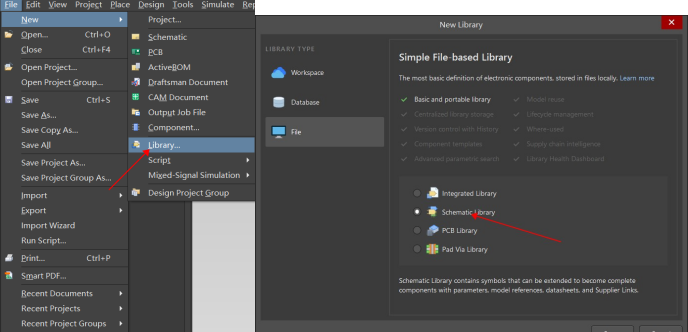
添加一个新器件,将其命名为“RES”。
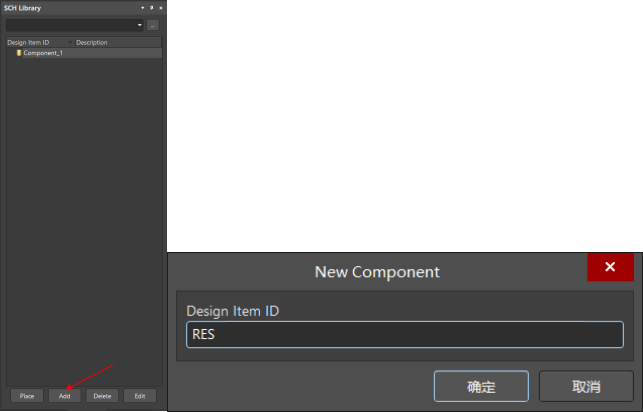
放置管脚,绘制主体。
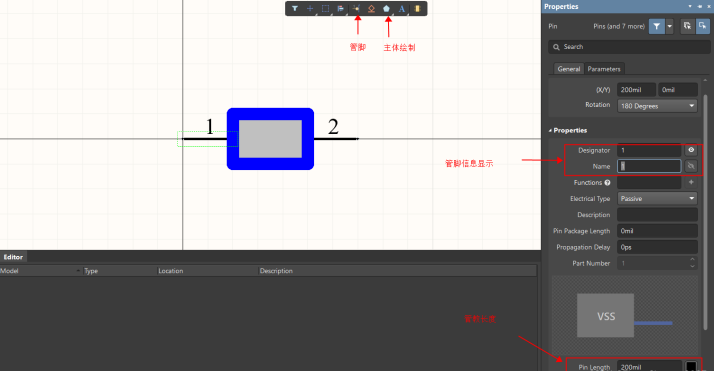
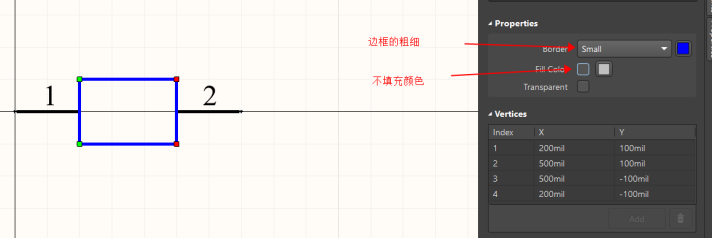
电阻大小现在受限于栅格设置,利用快捷键调制栅格大小英文输入下 v-g-s 打开栅格设置默认设置为 100mil,可以调整至最小 10mil。
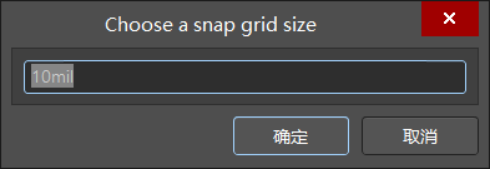
接着调整主体的长和宽,就绘制出较为美观的电阻符号。
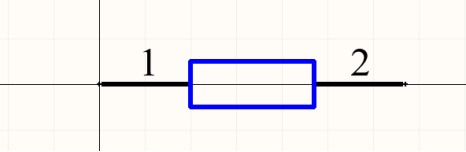
绘制好一种之后就可以添加 Mode。在 View 菜单栏下,选择 Mode 功能。
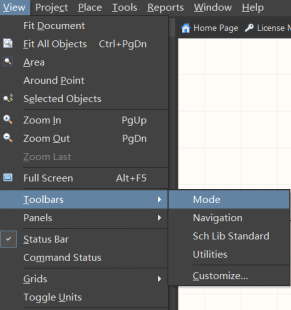
选择之后,菜单栏下会出现下图中所示的一个项目栏,点击“+”进行添加Mode。
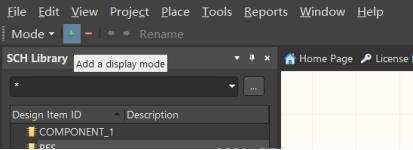
添加后“Rename”会亮起,就可以对新的 Mode 进行一个命名。新的 Mode 里是一个空白的界面。根据上述元器件绘制过程可以绘制一个不一样的电阻 Mode。
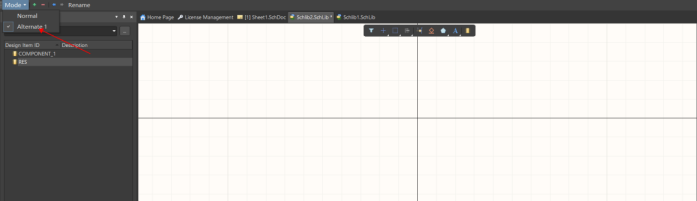
在走线时发现不能走一个直线,可以用空格键切换走线的一个模式。
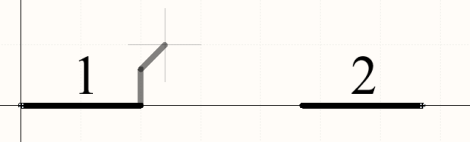
绘制出了一个样式不同的电阻。
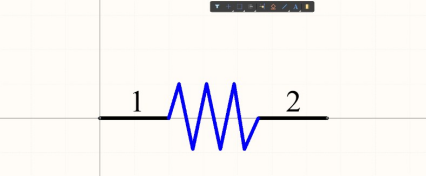
元器件绘制完成后,就可以放置到原理图当中了。
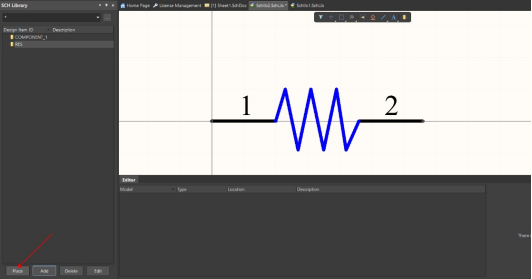
点开元器件的属性面板,就可以随意切换两种 Mode 了。
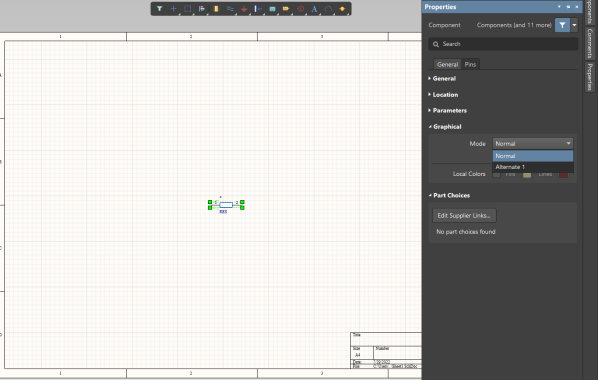
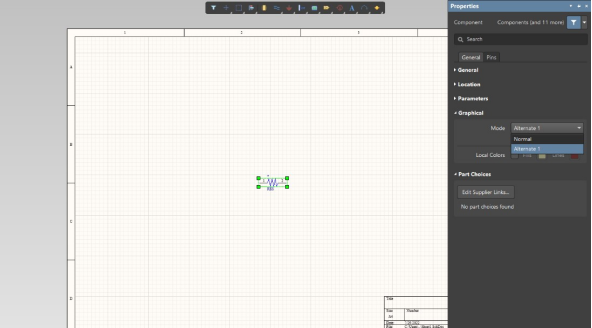

 首页 > 资源中心 > FAQ
首页 > 资源中心 > FAQ 
 沪公网安备 44030602004326号
沪公网安备 44030602004326号